
Dropbox, theo mặc định, đồng bộ hóa mọi thứ với tất cả các máy tính của bạn. Nhưng có thể đó không phải là điều bạn muốn.
Nếu bạn đã cài đặt Dropbox trên nhiều máy tính hoặc chia sẻ tài khoản với các thành viên trong gia đình, thì có thể có các thư mục được đồng bộ hóa với dịch vụ mà bạn không muốn trên tất cả các máy của mình — đặc biệt nếu bạn sắp hết dung lượng ổ cứng.
Thật hạnh phúc, Dropbox cho phép bạn chọn thư mục đồng bộ hóa với máy tính nào. Nó được gọi là Đồng bộ hóa có chọn lọc, nhưng để tìm thấy nó, bạn sẽ phải tìm hiểu kỹ một chút.
Đầu tiên, hãy tìm biểu tượng Dropbox trong khay hệ thống của bạn. Trên Windows, rất có thể bạn sẽ cần nhấp vào mũi tên lên ở bên trái khay hệ thống của mình để xem các biểu tượng hiếm khi được nhấp. Trên máy Mac, điều này sẽ nằm trong thanh menu của bạn.

Dù hệ điều hành của bạn là gì, bạn sẽ thấy cửa sổ Dropbox tiêu chuẩn, bao gồm danh sách cuộn các tệp được đồng bộ hóa gần đây. Nhấp vào biểu tượng bánh răng, sau đó nhấp vào “Tùy chọn”.
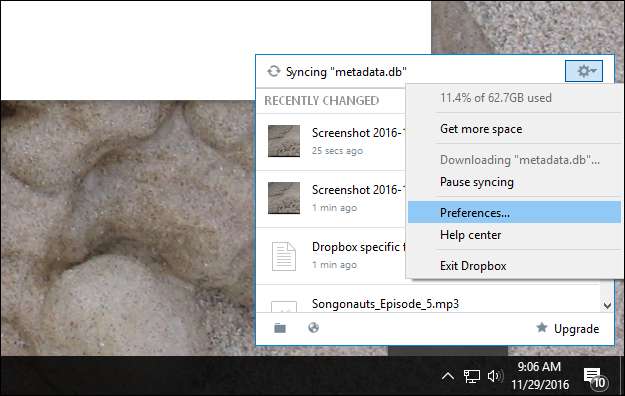
Một cửa sổ sẽ xuất hiện. Nhấp vào tab “Tài khoản” trong cửa sổ này và nhấn nút có nhãn “Đồng bộ hóa có chọn lọc”.
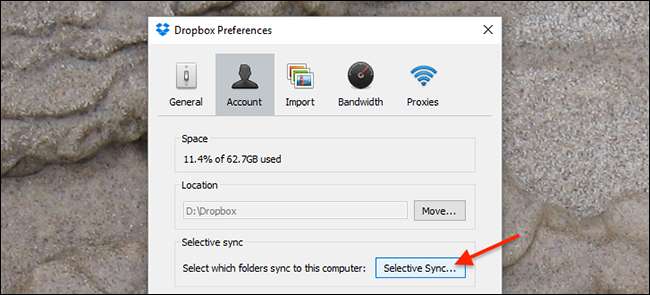
Từ đây, một cửa sổ phụ sẽ bật lên, cho phép bạn bỏ chọn các thư mục hoặc thư mục con cụ thể. Bỏ chọn bất kỳ thứ gì bạn không muốn đồng bộ hóa với máy tính mà bạn hiện đang sử dụng. Tôi chia sẻ một tài khoản với vợ mình, vì vậy, ví dụ, tôi có thể bỏ chọn thư mục công việc của cô ấy.
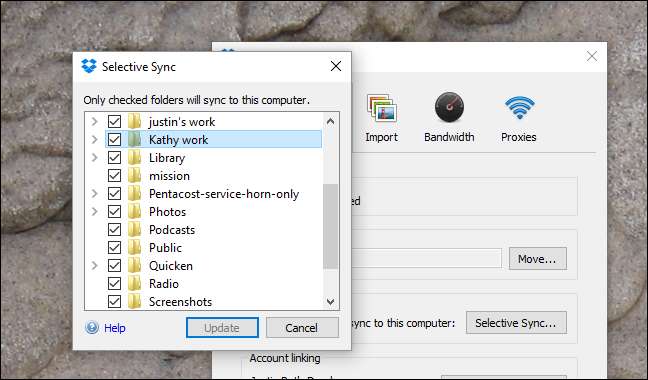
Lưu ý rằng việc bỏ chọn một thư mục sẽ không xóa thư mục đó khỏi đám mây hoặc bất kỳ máy tính nào khác: tất cả những điều này chỉ ngăn thư mục nhất định đồng bộ hóa với máy tính bạn hiện đang sử dụng. Nếu có tệp mà bạn không muốn trên các máy tính khác, bạn sẽ phải lặp lại quy trình này trên các máy đó.
Sau khi bạn đã chọn thư mục nào sẽ không đồng bộ hóa, hãy nhấp vào “Cập nhật”. Dropbox sẽ yêu cầu bạn xác nhận quyết định của mình, giải thích ý nghĩa của nó.
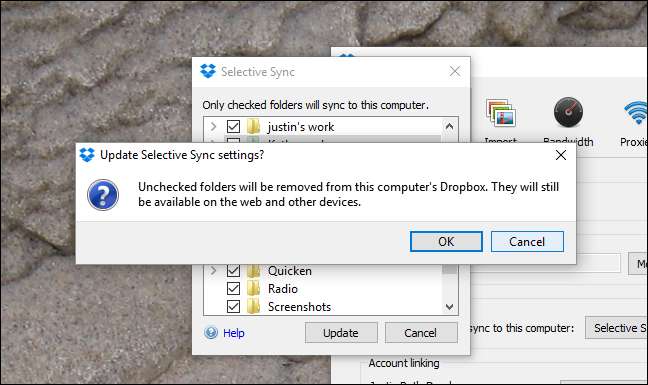
Sau đó Dropbox sẽ bắt đầu xóa các tệp bạn đã bỏ chọn và sẽ không đồng bộ hóa chúng với máy tính này cho đến khi bạn thay đổi cài đặt trở lại. Như đã đề cập trước đó, các tệp sẽ vẫn có sẵn trên web và trên bất kỳ máy tính nào khác mà bạn đã thiết lập bằng tài khoản Dropbox của mình.







